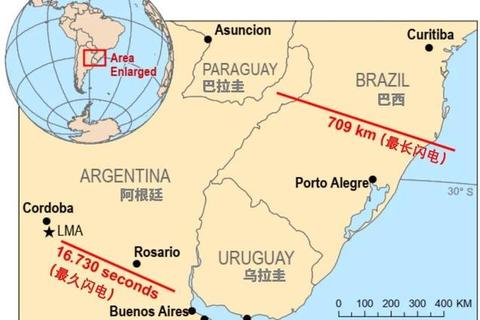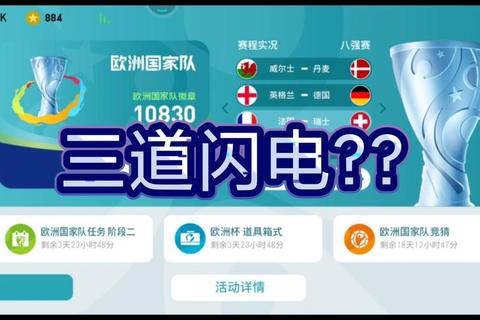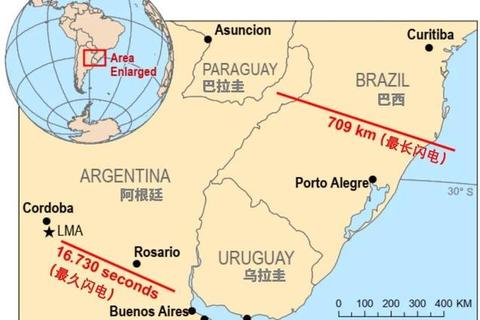闪电下载是一款深受用户喜爱的下载工具,但在使用过程中可能会遇到一些问题。本文将针对这些问题提供全面的解决方案,包括下载速度慢、下载中断、文件无法解压等常见问题。还会介绍一些相关的软件,以便用户在需要时进行选择。
一、下载速度慢
1. 网络连接问题
首先检查您的网络连接是否正常。您可以尝试打开其他或者应用程序,看看是否能够正常加载内容。如果其他网络应用也存在问题,可能是您的路由器或者网络服务提供商的问题。您可以尝试重启路由器,等待一段时间后再次尝试闪电下载。
如果您使用的是Wi
Fi连接,可能存在信号干扰或者信号强度不足的情况。尝试靠近路由器,或者切换到有线网络连接,以提高下载速度。
2. 软件设置
在闪电下载中,检查下载设置。确保没有设置下载速度限制。有时候,用户可能不小心设置了较低的下载速度上限。进入软件的设置选项,查找“下载速度”相关的设置项,将其调整为“无限制”或者较高的值。
查看是否开启了多线程下载。多线程下载可以提高下载效率。如果没有开启,在软件设置中找到“多线程下载”选项并开启它。不同版本的闪电下载可能设置位置有所不同,但一般都在“设置”或者“选项”菜单中。
3. 服务器端问题
闪电下载的下载速度也可能受到服务器端的影响。如果您下载的文件所在的服务器负载过高或者存在网络拥塞,下载速度会变慢。您可以尝试更换下载源。有些文件可能有多个下载源可供选择,在闪电下载的任务列表中,找到对应的任务,查看是否有“更换下载源”的选项,尝试切换到其他下载源进行下载。
二、下载中断
1. 网络不稳定
当网络出现波动时,很容易导致下载中断。如果是这种情况,按照前面提到的网络连接问题的解决方法,先确保网络稳定。您可以使用网络监测工具来查看网络的稳定性,例如Windows系统中的“网络和共享中心”中的网络连接状态查看功能。
对于移动网络用户,如果在下载过程中切换网络(例如从4G切换到Wi
Fi或者反之),也可能导致下载中断。尽量在下载过程中保持网络的一致性。如果不小心中断了,重新启动下载任务即可。
2. 软件故障
闪电下载本身可能存在一些软件故障导致下载中断。您可以尝试更新闪电下载到最新版本。软件开发者会不断修复软件中的漏洞和问题,新版本可能会解决下载中断的问题。
如果更新后仍然存在问题,可以尝试重新安装闪电下载。在重新安装之前,确保备份好已下载的文件(如果有)。卸载闪电下载后,重启计算机,然后重新安装最新版本的闪电下载,再重新开始下载任务。
三、文件无法解压
1. 解压软件问题
如果下载后的文件无法解压,首先检查您使用的解压软件是否正常工作。您可以尝试解压其他文件,如果其他文件也无法解压,可能是解压软件本身的问题。常见的解压软件有WinRAR和7
Zip。您可以更新解压软件到最新版本,或者卸载并重新安装解压软件。
确保解压软件支持您要解压的文件格式。例如,有些文件可能是.rar格式,而您的解压软件只支持.zip格式,就会导致无法解压。如果是这种情况,安装支持.rar格式的解压软件,如WinRAR。
2. 文件损坏
在下载过程中,如果文件没有完整下载,可能会导致文件损坏而无法解压。重新下载文件,在闪电下载中,找到对应的下载任务,点击“重新下载”按钮。确保下载过程中网络稳定,并且没有其他干扰因素,如计算机进入睡眠模式或者关闭了网络连接。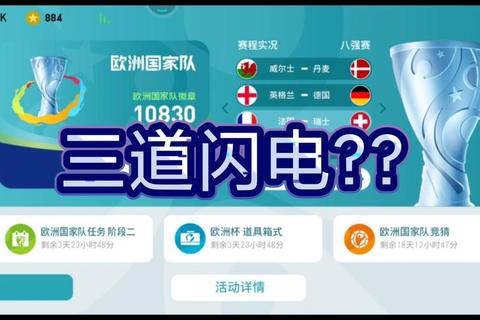
四、相关软件推荐
1. IDM(Internet Download Manager)
IDM是一款功能强大的下载工具。它具有智能的动态文件分割技术,可以显著提高下载速度。IDM支持多种协议,包括HTTP、HTTPS、FTP等,几乎可以下载任何类型的文件。它还具有下载队列管理功能,方便用户管理多个下载任务。
2. 迅雷
迅雷是一款广为人知的下载软件。它拥有庞大的用户群和丰富的资源库。迅雷采用了先进的P2P技术,能够加速下载速度。迅雷还提供了云盘功能,用户可以将下载的文件保存到云盘中,方便在不同设备上进行访问。
在使用闪电下载时,遇到问题不要慌张,按照上述的解决方法,大多数问题都能够得到有效的解决。了解其他相关的下载软件也有助于在需要的时候进行替换或者补充使用。